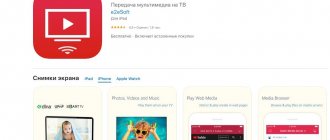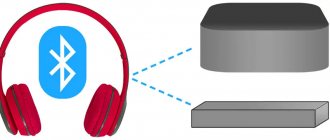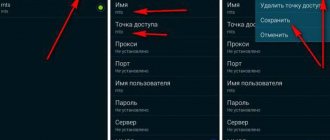Известно немало способов, позволяющих подключить компьютер к телевизору. Для соединения этих устройств проще всего использовать кабель HDMI, VGA или RCA. Также выполнить подключение можно при помощи беспроводных интерфейсов: Wi-Fi либо Miracast.
Каждый из способов подключения компьютера к телевизору имеет достоинства и недостатки. Поэтому прежде чем ознакомиться с инструкциями по подключению компьютера к ТВ, рассмотрим особенности способов.
Ниже будет инструкция по каждому способу, благодаря которой вы узнаете, как подключить компьютер к телевизору.
Для чего может понадобиться подключить компьютер к телевизору?
При подключении к компьютеру телевизор выполняет функцию монитора. Это очень удобно для реализации мультимедийных возможностей ПК. Пользователь имеет возможность просматривать фото, видеоролики, фильмы на большом экране.
Нередко характеристики экрана значительно превосходят аналогичные параметры у монитора. Поэтому каждый, кто предпочитает смотреть что-либо на большом экране, может подключиться к ТВ, и затем вернуть монитор на прежнее место.
Аналогичная операция бывает актуальна при проведении деловых встреч, учебных мероприятий, когда необходимо демонстрировать презентации. Чтобы не тратить деньги на проектор и вспомогательную аппаратуру, рекомендуется подключить компьютер к телевизору и отображать необходимую информацию на широком экране.
Это делают и любители компьютерных игр. Есть ряд способов, позволяющих выводить игровое изображение на телевизор через компьютер. Очевидно, что играть на экране намного интереснее и приятнее, а общая атмосфера процесса глубже.
С какими ограничениями можно столкнуться?
По-хорошему телевизоры не предназначены для работы в качестве мониторов, а это значит, что при подключении к компьютеру их возможности могут не соответствовать заявленным. Вероятнее всего вы столкнетесь с задержкой ввода, замедленными движениями мыши, плохо читаемым текстом и некорректным разрешением.
Не каждая из этих проблем легко решается, но информация ниже поможет качественно улучшить соединение ПК с телевизором.
Способы подключения компьютера к телевизору
Способов подключить компьютер к телевизору довольно много, однако не все способны обеспечить стабильное соединение и высокую скорость обмена данными между устройствами. Чтобы определить оптимальные варианты, рассмотрим плюсы и минусы каждого варианта.
Кабель HDMI
Этот вариант считается лучшим, что объясняется многочисленными преимуществами перед другими способами. Технология HDMI обеспечивает стабильный и качественный сигнал между устройствами и может передавать как изображение, так и звук.
Немаловажным является то, что разъемы для HDMI есть как на ПК так и на корпусе ТВ, что исключает необходимость использования дополнительных переходников. Наиболее новая спецификация – HDMI 2.1 с пропускной способностью до 48 Гбит/сек, позволяет транслировать картинку с разрешением 4К и 8К без каких-либо задержек.
Способ подключить компьютер к телевизору через VGA
Данный разъем присутствует практически на любом компьютере и ноутбуке. Но на современных телевизорах VGA постепенно исчезает, что объясняется появлением более продвинутых технологий. Если на телевизоре этот разъем отсутствует, можно воспользоваться кабелем-переходником, который передает сигнал от VGA на ПК и трансформируется в HDMI.
Следует учитывать ключевую особенность, которая заключается в том, что VGA предназначен для передачи только видеосигнала. Для воспроизведения в динамиках звука с компьютера потребуется подключение по другому каналу, что в свою очередь делает необходимым вспомогательный кабель.
Кабель DVI-D для подключения компьютера к телевизору
Есть несколько видов DVI-кабеля, однако для сопряжения ПК и ТВ рекомендуется использовать именно DVI-D. Данный кабель позволяет выполнить прямую передачу цифровых данных без преобразования в аналоговый сигнал.
Качество изображения при подключении очень высокое, а соединение стабильное. Из преимуществ стоит выделить также что соединить устройства посредством такого кабеля очень просто. Единственный существенный недостаток в том, что он практически не встречается на ноутбуках.
Сигнал S-Video
Эта технология сейчас считается устаревшей. S-Video представляет собой четырехконтактный разъем, через который передается видеосигнал. Скорость передачи данных выше, чем при использовании обычных композитных кабелей. Однако в сравнении с HDMI и DVI-D качество сопряжения значительно ниже.
Следует брать во внимание, что на новых моделях ТВ такие разъемы практически отсутствуют. Это объясняется тем, что в них задействуют SCART – проводной интерфейс, в котором используется похожая технология цифро-аналогового преобразования.
Способ подключить компьютер к телевизору по USB
Напрямую соединить телевизор с компьютером через USB нельзя, так как это не приведет к какому-либо результату. Чтобы выполнить сопряжение посредством такого кабеля, потребуется вспомогательная USB-видеокарта. Задача этого девайса заключается в том, что преобразовать цифровой сигнал ПК в аналоговый.
Подключение телевизора к компьютеру по RCA
Это так называемый композитный кабель, использующийся для сопряжения разных видов мультимедийного оборудования. Такой шнур также нередко называется тюльпаном из-за специфической конструкции штекеров.
Использовать такой кабель для сопряжения компьютера и телевизора не рекомендуется. Это связано с тем, что качество исходящего и входящего сигнала сильно отличаются. В результате на экран будет передавать низкокачественное изображение. Эта же проблема актуальная и для звукового сигнала.
Подключение компьютера к телевизору через Wi-Fi
Среди беспроводных методов подключения этот считается наиболее удобным и эффективным. Однако он работает только для современных моделей ТВ, на которых предусмотрен модуль Wi-Fi. Если он есть, пользователи смогут быстро передать изображение с компьютера на экран ТВ при помощи встроенных функций Windows 10.
Представленный способ имеет и ряд недостатков. Качество сопряжения будет напрямую зависеть от скорости интернета и особенностей работы роутера. Из-за естественных факторов сигнал между устройствами может прерываться.
Технология Miracast для трансляции медиа на телевизор
Еще один способ, позволяющий подключить телевизор к компьютеру как монитор. С помощью этой функции можно быстро дублировать изображение с ПК на экран ТВ. Недостаток способа в том, что Miracast поддерживают только новейшие модели телевизоров, причем далеко не все.
Обычно эта функция реализуется в моделях среднего и премиального ценового сегмента. На устаревших ТВ встретить Miracast в принципе невозможно. К тому же эта технология поддерживается не всеми компьютерами и ноутбуками.
Особенности соединения
В первую очередь важно разобраться в том, какие типы подключения бывают, и какое наиболее удобно именно вам.
По типу установки соединения они подразделяются на:
- Проводные, когда компьютер и телевизор соединяются физически, для чего используется кабель, провода и прочее (существует несколько типов такого подключения, различающихся по виду кабеля и характеру портов);
- Беспроводное, соответственно, осуществляется посредством Wi-Fi и аналогам Блютуза, при этом необходимо, чтобы у телевизора имелся соответствующий встроенный или приставной модуль, а иногда нужно также наличие дополнительного устройства.
Чтобы выбрать подходящий метод необходимо учитывать ряд особенностей. И в первую очередь – физическое расположение устройств.
Например, если компьютер и телевизор стоят в разных комнатах, то тянуть кабели через всю квартиру может быть не только неудобно, но и дорого, потому лучше соединить устройства беспроводным методом.
В остальных случаях особенности таковы:
- Проводное подключение обходится дешевле;
- Осуществляется оно проще, так как редко требует специальных настроек;
- Считается, что качество передачи картинки при таком методе ниже, но разницу может быть и незаметно при просмотре роликов с Youtube, например, или подобного контента;
- Беспроводное подключение зависимо от Wi-Fi – не только его наличия, но и скорости, потому с ним вы можете остаться вовсе без связи между устройствами, если не оплатите интернет;
- Телевизоры, оснащенные модулем для беспроводного подключения, стоят дороже;
- Приставные модули и дополнительные устройства также потребуют трат больших чем цена кабеля при проводном подключении;
- Беспроводной метод перспективнее при просмотре фильмов в 3D, HD, так как дает более реалистичную картинку;
- При беспроводном подключении в некоторых случаях картинку с компьютера можно вывести сразу на несколько мониторов даже при использовании всего одной приставки (что удобно, например, в учебных аудиториях).
Ниже приведены наиболее популярные методы обоих типов подключения и способы установления связи таким методом.
Инструкция по подключению телевизора к компьютеру через HDMI
Прежде всего стоит принять к сведению тот факт, что универсального способа подключения не существует. Это связано с тем, что каждая модель телевизора имеет свои особенности. Чтобы разобраться, как подключить компьютер к телевизору через кабель, предварительно стоит ознакомиться с руководством пользователя и выяснить, где на корпус расположен необходимый разъем.
Специалисты рекомендуют выключать оба устройства перед соединением. Считается, что благодаря этому синхронизация выполняется эффективнее. После этого необходимо подключить компьютер к телевизору через HDMI, вставив штекеры кабеля я в соответствующие разъемы на ПК и ТВ. После этого необходимо включить оба устройства и выполнить дальнейшую настройку.
Порядок действий следующий:
- Указать источник сигнала на ТВ. На разных моделях телевизоров это делается по разному. Обычно для этого достаточно нажать кнопку Source на пульте ДУ. На некоторых телевизорах аналогичную функцию выполняет клавиша Input. В качестве источника нужно выбрать вход HDMI.
- На компьютере нужно перейти на рабочий стол, кликнуть правой кнопкой мыши и нажать «Разрешение экрана». Windows перенаправит пользователя в соответствующий раздел настроек. В поле «Дисплей» нужно выбрать название ТВ-устройства, а в поле «Несколько дисплеев» выбрать «Отобразить рабочий стол только на 2». В результате на экране телевизора должно появится изображение, передаваемое компьютером.
Для быстрого изменения режима отображения можно использовать комбинацию клавиш Win+P. С ее помощью можно быстро переключаться между изображением на мониторе и телевизоре, при необходимости менять разрешение в параметрах.
Как подключить компьютер к телевизору через Wi-Fi? Инструкция
Беспроводной модуль встроен во многие модели телевизоров. Обычно они используются для просмотра интернет-сервисов. На компьютерах с Windows 10 предусмотрена функция проецирования изображения на внешний дисплей посредством Wi-Fi Direct. Если эта опция поддерживается на телевизоре, то никаких проблем с синхронизацией не возникнет.
Как подключить компьютер к телевизору через WiFi:
- Прежде всего нужно включить оба устройства и убедиться в том, что Wi-Fi на телевизоре активирован. По умолчанию ТВ может подключаться к домашнему роутеру, в данном процессе это не имеет значения.
- На компьютере или ноутбуке под управлением Windows 10 нужно открыть меню «Пуск», перейти в «Параметры» и найти раздел «Дисплей». В нижней части окна присутствует поле с надписью «Подключиться к беспроводному дисплею». После нажатия на эту команду компьютер начнет поиск устройств. Выберите обнаруженный телевизор в окне слева и выполните подключение.
- При попытке подключения на ТВ, как правило, появляется соответствующий запрос. Его надо подтвердить, так как в ином случае связь между устройствами не появится. Следует принять к сведению тот факт, что с первой попытки наладить контакт между устройствами может не получиться: первом соединении компьютер передает телевизору ключи шифрования. Но в дальнейшем можно будет быстро подключать ПК по Wi-Fi.
- Подключив ПК к ТВ, можно выполнить дополнительную настройку. Для этого в окне, где выполнялся поиск и сопряжение, нужно нажать «Дополнительные параметры дисплея». Отсюда можно просмотреть свойства подключенного экрана и при необходимости изменить свойства видеоадаптера.
Рассматривая, как подключить компьютер к телевизору без проводов, необходимо отметить, что скорость передачи данных по Wi-Fi ниже, чем через HDMI. При воспроизведении видео или при запуске игр могут возникать кратковременные задержки, особенно если качество сигнала между устройствами низкое.
Помимо Wi-Fi, для сопряжения устройств может также использоваться беспроводной интерфейс Bluetooth. На многих телевизорах поддерживается данная технология обмена данными. Активировав Bluetooth на ТВ можно осуществить поиск устройства на компьютере и выполнить подключение. Скорость передачи данных по блютуз-соединению несколько ниже, чем по Wi-Fi, однако для просмотра фотографий или видео невысокого качества вполне достаточно.
Настройки Smart TV
После подключения пользователю нужно настроить Smart TV телевизор для дальнейшего использования. Наиболее популярными телеприемниками являются устройства от Samsung, LG и Sony. Настройка техники первых двух брендов выполняется похоже, приборы от Sony работают немного иначе.
Samsung и LG
Настройка доступа на телевизорах LG и Самсунг Смарт ТВ к интернету выполняется схожим образом, но на технике LG потребуется пройти регистрацию.
Для этого необходимо обратиться к смарт-меню и в правом углу сверху кликнуть на иконку для входа в аккаунт. Сервис предложит зарегистрироваться, после чего потребуется придумать пароль и логин, ввести e-mail, открыть электронную почту и подтвердить регистрацию. Далее нужно авторизоваться в системе. Для доступа телевизора Samsung к интернету таких действий проводить не требуется. Использование магазина приложений на телеприемниках Samsung и LG выглядит похоже. Пользователю доступен контент по умолчанию, он может загружать новые игры и программы, выходить в Сеть через браузер и т.д.
Sony
Для настройки Smart TV на телевизоре Sony Bravia нужно нажать на ПДУ клавишу «Home», в правом углу сверху кликнуть по иконке с рисунком чемодана и найти раздел «Сеть».
Здесь нужно кликнуть по кнопке «Обновить интернет-содержимое». После того, как настройка сервиса будет произведена, телевизионный приемник оповестит об этом.
Чтобы открыть список избранных приложений, нужно нажать на кнопку «SEN» на ПДУ. Чтобы получить доступ ко всем приложениям, нужно выбрать кнопку «+». Выбрав нужную утилиту, пользователь может запустить ее или добавить в перечень любимых программ.
Как подключить компьютер на Windows 10 к телевизору через Miracast?
Если телевизор поддерживает Miracast, можно воспользоваться этой беспроводной технологией для передачи сигнала с компьютера или ноутбука. Этот интерфейс базируется на технологии Wi-Fi Direct. Следовательно, если телевизор не поддерживает этот интерфейс, то воспользоваться Miracast не получится.
Как выполнить подключение:
- Необходимо включить Miracast на телевизоре. Если в меню отсутствует отдельный блок с функцией активации, достаточно убедиться в том, что на ТВ включен прием Wi-Fi сигнала.
- На компьютере необходимо открыть меню «Пуск» и перейти в параметры. Здесь нужно выбрать раздел «Устройства».
- Далее нужно открыть раздел «Подключенные устройства». Здесь будет отображен список всех приборов, которые сопряжены с ПК посредством разных типов соединения.
- Чтобы найти телевизор, необходимо кликнуть команду «Добавление устройства». При запросе добавления необходимо выбрать приемник «Miracast» Когда компьютер отыщет ТВ, он будет находиться в списке «Другие устройства». Необходимо кликнуть на название, чтобы выполнить беспроводное соединение.
Определив, можно ли подключить компьютер к телевизору по Miracast, следует учесть, что это удастся не во всех случаях. Некоторые Wi-Fi роутеры не поддерживают подобный режим работы.
Также для подключения могут понадобиться вспомогательные драйвера. Из-за физических препятствий или других негативных факторов сигнал между ПК и ТВ может быть слишком медленным, и в этом случае транслировать видео невозможно.
Как подключить компьютер к телевизору через кабель VGA или DVI?
Предложенные способы подойдут в случае, если к компьютеру нужно подключить старую модель телевизора, на которой отсутствует HDMI и не поддерживаются беспроводные интерфейсы. Принципиальных различий в процедуре подключения VGA и DVI нет. Главное, чтобы шнуры были качественными, так как в ином случае выполнить соединение не получится.
Как подключить компьютер к телевизору через кабель:
- Выбрать шнур VGA или DVI, убедиться в том, что на компьютере и в корпусе телевизора присутствуют необходимые разъемы. Перед подключением VGA рекомендуется выключить оба устройства, чтобы исключить риск повреждения видеокарты.
- Соединить компьютер и телевизор посредством кабеля. На пульте ДУ нажать кнопку Input или Source для выбора источника входящего сигнала. Выбрать соответствующий вариант: VGA или DVI.
- Настроить разрешение экрана в Windows Для этого следует нажать ПКМ по свободному участку рабочего стола, в контекстном меню выбрать «Разрешение экрана». Выбираем подходящее значение с учетом характеристик телевизора. При выборе режима «Отобразить рабочий стол 2» Windows 10, как правило, настраивает разрешение картинки автоматически.
Выяснив, как подключить компьютер к телевизору, стоит учесть, что VGA и DVI не способны обеспечить высокую скорость передачи данных. Эти кабели используют для обмена аналоговым сигналом, в то время как тот же HDMI передает данные в цифровом виде.
Какой тип подключения выбрать — аналоговый или цифровой?
Не вдаваясь в подробности, которых не нужно знать простому потребителю телевизора, скажу, что есть два типа передачи и приема сигнала радиовещания с компьютера — аналоговый и цифровой.
При аналоговом станция-передатчик посылает сигнал из электромагнитных волн, которые вызывают колебания в антенне приемника, то есть телевизора, и дают представление, какую картинку и звук показывать на экране. Аналоговое вещание — это центральное телевидение, которое ловится всеми подряд, даже самыми древними, телевизорами.
При цифровом на станции-передатчике данный сигнал кодируется в цифровой код, который принимается и распознается приемником. Таким образом получается, что аналоговый сигнал может приходить с искажениями, вызываемыми другими волнами. Цифровой же, если он есть, приходит в абсолютно чистом виде. Также аналоговый сигнал могут принять любые устройства, которые настроены на работу по тому же принципу, что и передающая станция. Цифровой же надежно защищается кодом, который невозможно распознать, если ваше устройство не имеет к нему точного ключа.
Как подключить компьютер к телевизору через S-Video и RCA?
Эти способы также используют в случаях, когда к ПК или ноутбуку нужно подключить устаревший телевизор. Стандартный RCA-кабель состоит из трех шнуров, каждый из которых отвечает за передачу определенного типа сигнала.
Главная трудность, с которой может столкнуться пользователь ПК заключается в том, что на новых компьютерах не предусмотрены специальные выходы для подключения этого кабеля. В этом случае рекомендуется использовать переходник VGA-RCA или HDMI-RCA.
Как вывести изображение с ПК на экран телевизора через RCA:
- Предварительно следует выключить оба устройства. Это нужно, чтобы защитить видеокарту.
- Подключить шнур в соответствующий разъем телевизора и компьютера. Желтый провод подключают в видеовход (Video Input), белый и красный – в левый и правый аудиовход соответственно.
- Подключив шнур, нужно включить телевизор и затем компьютер. На пульте ДУ необходимо нажать клавишу Input или Source и выбрать источник необходимый источник сигнала. На некоторых телевизорах для отображения картинки, получаемой с ПК, достаточно нажать кнопку AV.
Подключение через кабель S-Video осуществляется аналогичным образом. Однако стоит учитывать, что на большинстве компьютеров разъем для этого шнура отсутствует. Лучше всего воспользоваться другим вариантом подключения или, в крайнем случае, приобрести специальный адаптер.
Как уже было отмечено, технологии RCA и S-Video признаны устаревшими. Они по всем параметрам уступают HDMI и не могут обеспечить стабильную связь между устройствами. Предельное разрешение изображения при подключении таким способом не достигает стандарта Full HD.
Суть методик
Все методики соединения устройств между собой разделяются на две большие группы:
- Проводные (то есть, непосредственное физическое соединение устройств с помощью кабеля, что максимально просто и удобно, когда устройства постоянно располагаются рядом, компьютер не является ноутбуком). Самый дешевый способ.
- Беспроводные (соединение осуществляется по сети беспроводного интернета). Методика осуществима для смартТВ или устройств, оснащенных интернет-приставкой.
Вне зависимости от выбранной методики, принцип действия их всегда один и тот же – они дублируют экран компьютера или ноутбука на экран вашего телевизора.
То есть, при таком соединении устройств можно не только смотреть фильмы, но и пользоваться интернетом, соцсетями, играть в игры на большом экране и т. д.
Некоторые сложности представляет передача звука – не все кабели, пригодные для переноса картинки, способны выводить на динамики телевизора так же и звуковую дорожку компьютера. Для этого важно правильно подобрать кабель (а также, правильно настроить свой компьютер).
Качество изображения при беспроводном подключении зависит от изначальных параметров устройств – телевизора и компьютера. А также от скорости Wi-Fi-соединения, загруженности канала и других технических особенностей. Проблем с передачей звука при таком подходе, обычно, не бывает.
При проводном подключении качество картинки зависит от параметров выбранного кабеля. Некоторые передают картинку лучшего качества, другие – худшего.
Передача звука также зависит от типа кабеля, правильности подключения, но бывают и неполадки неустановленного происхождения.
То есть, не стоит ждать от такого соединения повышения качества картинки, так это происходит с некоторыми плеерами для смартТВ, которые перекодируют, достраивают недостающие пиксели, повышая качество. При простом соединении, рассмотренном в данном материале, на экран телевизора будет выводиться та же картинка, в том же качестве, что и на экран компьютера. То же самое касается звука.
Беспроводное соединение
Преимущества:
- Отсутствие проводов, тянущихся по полу.
- Можно подключить устройства, находящиеся на большом расстоянии друг от друга.
- Отсутствуют проблемы с передачей звука.
- Изображение с одного компьютера можно вывести сразу на несколько экранов в одной квартире.
Недостатки:
- «Завязанность» на интернет-соединении. Если интернета нет, нет и подключения.
- Зависимости от качества, скорости работы беспроводного интернета.
- Метод более дорогой, так как подходит только для владельцев смарт ТВ, либо требует покупки Wi-Fi-приставки, которая стоит не дешево.
- Более сложная настройка, даже несмотря на отсутствие проблем со звуком.
Больше всего такой способ подключения подходит владельцам смартТВ – от них требуются только настройки, а докупать никакое оборудование не нужно. Также он подходит, когда нужно вывести изображение сразу на несколько экранов, например, в учебных аудиториях, а также в том случае, если компьютер и телевизор находятся в разных комнатах. Во второй ситуации, при большом удалении устройств вай-фай-приставка обойдется даже дешевле, чем несколько метров качественного кабеля.
Проводное соединение
Преимущества:
- Низкая стоимость – большинство кабелей куда дешевле приставки для доступа в интернет.
- Простота в подключении – не требует сложных настроек, но может иметь проблемы с передачей звука.
- Независимость от наличия интернета – даже при отключенном вай-фай-соединении вы сможете смотреть, например, скачанные видео.
- При правильно подобранном кабеле качество выводимого изображения поддерживается стабильно высоким постоянно, вне зависимости от параметров работы интернета.
Недостатки:
- Низкая стоимость – большинство кабелей куда дешевле приставки для доступа в интернет.
- Простота в подключении – не требует сложных настроек, но может иметь проблемы с передачей звука.
- Независимость от наличия интернета – даже при отключенном вай-фай-соединении вы сможете смотреть, например, скачанные видео.
- При правильно подобранном кабеле качество выводимого изображения поддерживается стабильно высоким постоянно, вне зависимости от параметров работы интернета.
Способ подходит, когда компьютер и телевизор расположены в одном помещении, относительно недалеко друг от друга, а также при нечастом пользовании методикой.
В этом случае покупать достаточно дорогую Wi-Fi приставку к компьютеру может оказаться невыгодно.
Как подключить компьютер к телевизору через USB-кабель?
Как уже было отмечено, соединить устройства посредством шнура USB напрямую невозможно. Это объясняется тем, что разъем USB в обеих устройствах предназначен в большей мере не для передачи, а для приема сигналов. Данный интерфейс используется для подключения внешних устройств, например мониторов, клавиатуры, мыши, емкостных накопителей.
Так как подключить телевизор к компьютеру на Windows 10 напрямую нельзя, потребуется альтернативное решение, и оно существует!
Для подключения можно воспользоваться специальным адаптером, который цифровой сигнал в доступный для телевизора. Реализовать эту функцию удастся только в случае если на ТВ есть разъем HDMI.
Общий порядок действий для подключения следующий:
- Вставить USB-кабель в соответствующий порт в корпусе системного блока или ноутбука.
- Второй конец шнура подсоединить к внешней видеокарте, которая выполняет функцию адаптера.
- К разъему в преобразователе подключить шнур HDMI, а второй его конец вставить в разъем в телевизоре.
В принципе, если на ТВ предусмотрен вход для HDMI, то использовать USB нецелесообразно. Скорость соединения через USB ниже, сигнал менее стабильный. При просмотре видео в высоком качестве будут возникать задержки, так как контент не будет успевать передавать с ПК, обрабатываться телевизором и выводиться на экран.
Метод оправдан только в том случае, если порт HDMI на компьютере неисправен. Также вывод изображения через USB актуален для ноутбуков, на которых такой разъем отсутствует.
Рассматривая, как подключить телевизор к компьютеру через USB, необходимо отметить что для этого необязательно использовать преобразователь USB-HDMI. Сигнал с компьютера также может преобразовываться в VGA, если использовать для этого соответствующий адаптер.
Переходники и конвертеры
Для передачи видео- и аудиосигналов могут использоваться различные разъемы. Чтобы обеспечить через них передачу данных, иногда достаточно использовать переходник. В этом случае используется кабель, у которого имеются подходящие штекеры. При этом контакты в них соединены таким образом, чтобы обеспечивалась передача сигналов на нужные контакты. Это возможно при условии, что соответствующие пины имеются в обоих разъемах.
В некоторых случаях ситуация принципиально иная. Например, на видеоплате в системном блоке компьютера имеется DVI-D, а на телевизоре — порт VGA.
Если посмотреть описание контактов DVI-D, то можно заметить, что здесь отсутствует часть контактов, отвечающих за аналоговую составляющую звука и которые нужны для работы VGA-разъема. Здесь недостаточно просто соединить контакты в правильном порядке. А необходимо обеспечить сложное преобразование сигналов. Для работы потребуется не переходник, а конвертер.
Выводы
Подключив компьютер к ТВ можно просматривать фото и видео на большом экране. Также телевизор можно использовать в качестве внешнего монитора, что особенно актуально для геймеров, которые используют игровые ноутбуки и стремятся получить новые впечатления от игрового процесса.
Вопрос о том, как подключить компьютер к телевизору Samsung. LG или другого производителя весьма актуален. Для сопряжения можно использовать как проводные, так и беспроводные способы.
Оптимальный вариант – соединение через HDMI-кабель, который обеспечивает высокую скорость обмена данными и не оказывает негативное влияние на качество контента.
Также можно транслировать изображение с ПК на экран телевизора через Wi-Fi или Miracast. Технологии RCA, S-Video, DVI считаются устаревшими и не рекомендованы для подключения компьютера к телевизору.